Akcje tekstu
Akcje tekstowe umożliwiają obsługę, manipulację i konwertowanie wartości tekstowych przepływów pulpitu.
Aby scalić listę wartości tekstowych i utworzyć jedną wartość tekstową, należy użyć akcji Dołącz tekst. W ramach tej akcji należy określić listę i ogranicznik.
Aby podzielić pojedynczą wartość tekstową na listę, należy wdrożyć akcję Podział tekstu i określić wartość tekstową oraz ograniczniki rozdzielające poszczególne elementy listy.
Aby zastąpić tekst podtekstem, użyj akcji Zamień tekst. Na przykład poniższy przykład zastępuje tekst Charakterystyka produktu na Charakterystyka.
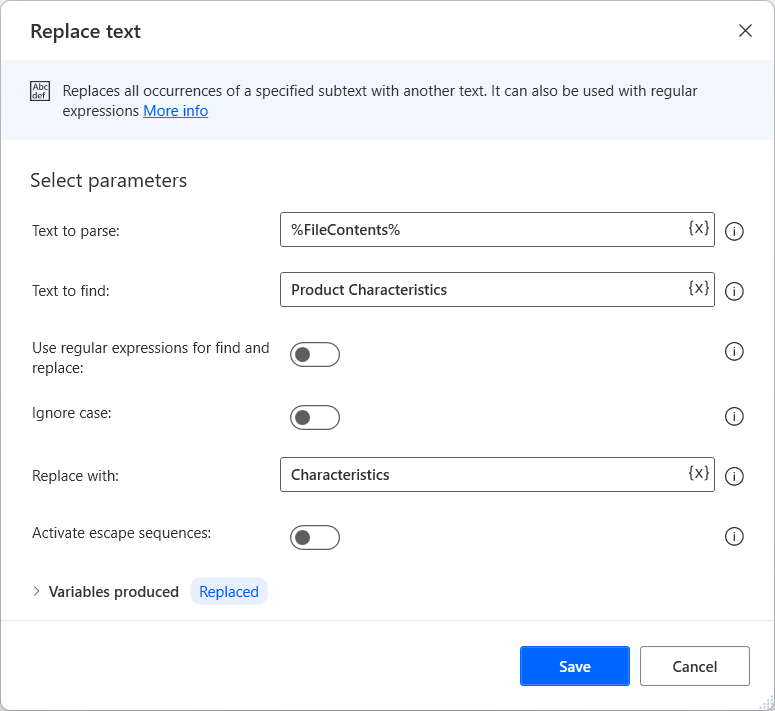
Wyszukaj wartość tekstową wewnątrz innego tekstu za pomocą Analizuj tekst.
Niektóre akcje tekstowe zezwalają na użycie opcji regularnego używania. Na przykład włączenie opcji Czy wyrażenie regularne w akcji Przetwarzanie tekstu umożliwia wyszukiwanie tekstu określonego przez wyrażenie regularne. Więcej informacji na temat wyrażeń regularnych można znaleźć w temacie język wyrażenia regularnego — szybkie informacje.
Dodatkowo można wyłączyć opcję Tylko pierwsze wystąpienie, aby akcja zwracała listę pozycji wszystkich dopasowanych tekstów.
W poniższym przykładzie przeszukuje się wszystkie słowa w Pozycje wykryte w magazynie zaczynające się od dużej litery. Utworzona lista o nazwie Dopasowania przechowuje wartości Elementy i Zapasy. Lista Pozycje zawiera pozycje, na których znaleziono wartości (1 i 18).
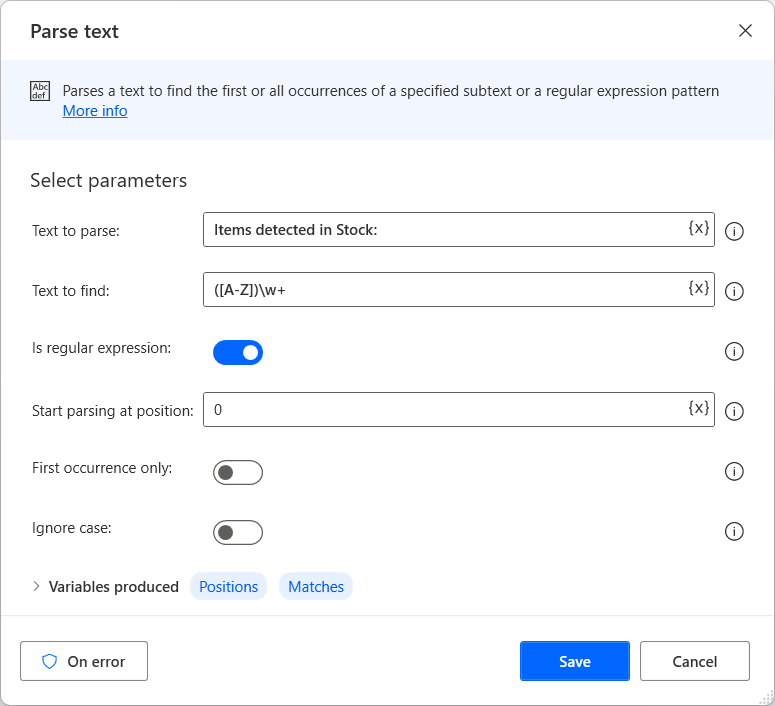
Oprócz wyszukiwania w tekstach Power Automate umożliwia wycinanie wartości tekstowych z tekstów za pomocą akcji Przycinaj tekst. Można określić tekst do przycięcia używając flag, które są pierwszym występującym danym znakiem lub znacznikiem ciągu. Możesz przycinać wartości przed, po lub pomiędzy określonymi flagami tekstowymi.
Przycięty tekst jest przechowywany w zmiennej CroppedText, natomiast do sprawdzenia, czy akcja znalazła ustawione flagi, można użyć zmiennej IsFlagFound.
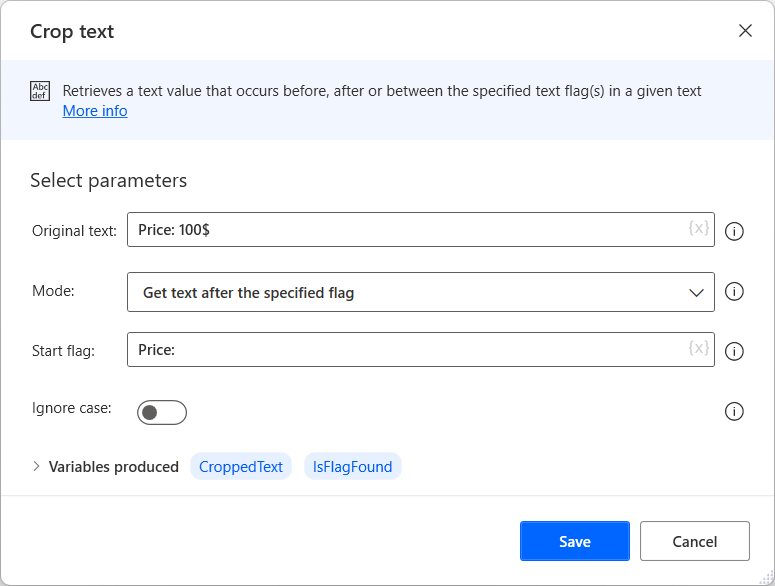
Aby zagwarantować, że liczby są przechowywane jako wartości numeryczne, należy użyć akcji Konwertuj tekst na numer. Aby przeprowadzić konwersję odwrotną, użyj Konwertuj numer na tekst.
Podobnie, można użyć akcji Konwertuj tekst na datę/godzinę i Konwertuj datę na tekst, aby zapewnić poprawne formatowanie dat.
Używanie akcji rozpoznawania encji w tekście
Przepływ pulpitu umożliwia wyodrębnianie różnych encji w języku naturalnym, takich jak liczby, daty i jednostki miary, za pośrednictwem akcji Rozpoznawaj encje w tekście.
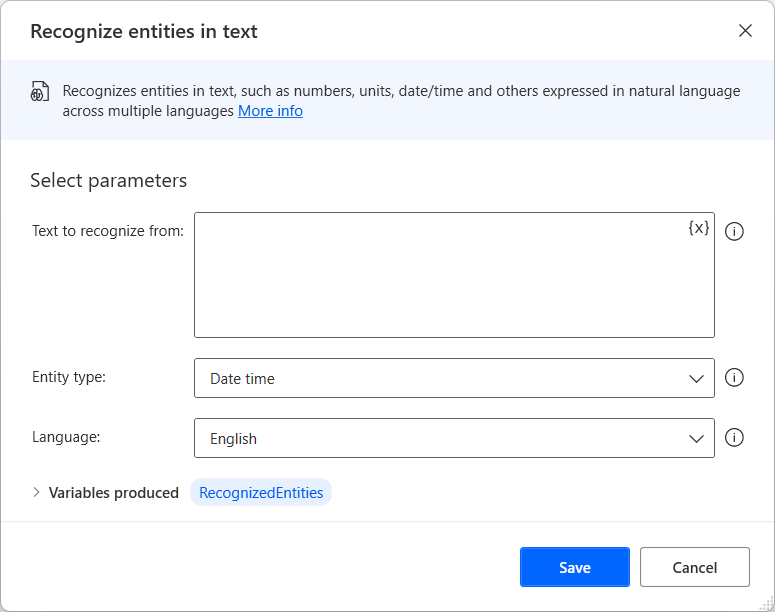
Akcja Rozpoznawaj encję w tekście pobiera tekst lub zmienną zawierającą tekst jako dane wejściowe i zwraca tabelę danych zawierającą wyniki. Każda encja zwraca inne wyniki według swojej struktury, ale wszystkie tabele danych zawierają pole Oryginalny tekst, w których encja jest przechowywana jako część tekstu wejściowego.
W poniższej tabeli przedstawiono różne przykłady encji, które może rozpoznawać akcja Rozpoznawaj encję w tekście.
| Jednostka | Tekst wejściowy | Wartości zwracane |
|---|---|---|
| Data i godzina | Wrócę 4 stycznia 2019 r. | Wartość: 4/1/2019 12:00:00 Teskt oryginalny: 04. stycznia 2019 r. |
| Data i godzina | Zaplanowanie spotkania dzisiaj o 19:00 | Wartość: 30/9/2021 19:00:00 Oryginalny tekst:Dziś, 19:00 |
| Wymiar | Ważysz 90 kg | Wartość: 200 Jednostka : Funt Oryginalny tekst: 200 lb |
| Wymiar | Przez obszar o długości około 10 mil przeszło tornado | Wartość: 10 Jednostka: Mila Oryginalny tekst: 10 mil |
| Temperatura | Temperatura na zewnątrz wynosi 40 stopni Celsjusza | Wartość: 40 Jednostka: C Oryginalny tekst: 40 stopni Celsjusza |
| Waluta | Przychody z odsetek spadły o 27 procent w kwartale do 254 mln USD | Wartość: 254000000 Jednostka: dolar Oryginalny tekst: 254 miliony dolarów |
| Zakres liczb | Ta liczba jest większa niż 20 i jest mniejsza lub równa 35 | Od: 20 Do: 35 Tekst oryginalny: większa niż 20 i mniejsza lub równa 35 |
| Zakres liczb | Od 5 do 10 | Od: 5 Do: 10 Oryginalny tekst: Od 5 do 10 |
| Zakres liczb | Mniejsza niż 4,565 | Od: 0 Do: 4,565 Oryginalny tekst: Mniej niż 4,565 |
| telefonu | Tuzin | Wartość: 12 Oryginalny tekst: tuzin |
| Numer | Dwie trzecie | Wartość: 0,666666666666667 Oryginalny tekst: dwie trzecie |
| Liczba porządkowa | Podobają mi się dwie pierwsze książki | Wartość: 1 Oryginalny tekst: pierwszy |
| Liczba porządkowa | Jedenasty | Wartość: 11 Oryginalny tekst: jedenasty |
| Wartość procentowa | 100 procent | Wartość: 100 Oryginalny tekst: 100 procent |
| Numer telefonu | Tel.: +1 209-555-0100 | Wartość: +1 209-555-0100 Oryginalny tekst: +1 209-555-0100 |
| felix@contoso.com | Wartość:felix@contoso.com Oryginalny tekst:felix@contoso.com |
|
| Adres IP | Adres IP mojego komputera to 1.1.1.1 | Wartość: 1.1.1.1 Oryginalny tekst: 1.1.1.1 |
| Wzmianka | @Alice | Wartość:@Alice Oryginalny tekst:@Alice |
| Hasztag | #Wiadomości | Wartość: #News Oryginalny tekst: #News |
| URL | www.microsoft.com | Wartość:www.microsoft.com Oryginalny tekst:www.microsoft.com |
| Identyfikator GUID | 123e4567-e89b-12d3-a456-426655440000 | Wartość: 123e4567-e89b-12d3-a456-426655440000 Oryginalny tekst: 123e4567-e89b-12d3-a456-426655440000 |
| Cytowany tekst | Wprowadź wartość w polu „wartość” | Wartość: "wartość" Oryginalny tekst: "wartość" |
Uwaga
Akcja Rozpoznawaj encje w tekście obsługuje 14 różnych języków. Jednak niektóre encje mogą być niedostępne w określonych językach. Więcej informacji na temat ograniczeń językowych można znaleźć w temacie Microsoft Recognizers Text - Supported entities across cultures (Składniki Microsoft do rozpoznawania tekstu — encje obsługiwane w różnych kulturach).
Dołącz wiersz do tekstu
Dołącza nowy wiersz tekstu do wartości tekstowej.
Parametry wejściowe
| Argument | Opcjonalnie | Akceptuje | Wartość domyślna | opis |
|---|---|---|---|---|
| Original text | Nie | Wartość tekstowa | Oryginalny tekst | |
| Line to append | Tak | Wartość tekstowa | Tekst, który ma zostać dodany jako nowy wiersz |
Utworzone zmienne
| Argument | Type | opis |
|---|---|---|
| Result | Wartość tekstowa | Nowy tekst |
Wyjątki
Ta akcja nie zawiera żadnych wyjątków.
Pobierz tekst podrzędny
Pobierz tekst podrzędny z wartości tekstowej.
Parametry wejściowe
| Argument | Opcjonalnie | Akceptuje | Wartość domyślna | opis |
|---|---|---|---|---|
| Original text | Nie | Wartość tekstowa | Tekst do pobrania z obszaru tekstu | |
| Start index | Nie dotyczy | Początek tekstu, Pozycja znaku | Pozycja znaku | Określ sposób wyszukiwania punktu początkowego tekstu do pobrania |
| Character position | Nie | Wartość liczbowa | Pozycja pierwszego znaku do pobrania. Jest to indeks oparty na wartości zero, liczący od zera dla pierwszego znaku | |
| Length | Nie dotyczy | Koniec tekstu, Liczba znaków | Number of chars | Określ, czy tekst podrzędny obejmuje resztę tekstu, czy zawiera tylko pewną liczbę znaków |
| Number of chars | Nie | Wartość liczbowa | Liczba znaków do pobrania |
Utworzone zmienne
| Argument | Type | opis |
|---|---|---|
| Subtext | Wartość tekstowa | Pobrany tekst podrzędny |
Wyjątki
| Wyjątek | Opis |
|---|---|
| Indeks początkowy lub długość jest poza zakresem | Wskazuje, że indeks początkowy lub długość jest poza zakresem |
Przytnij tekst
Pobiera wartość tekstową występującą przed lub po określonej fladze tekstowej albo między takimi flagami w danym tekście.
Parametry wejściowe
| Argument | Opcjonalnie | Akceptuje | Wartość domyślna | opis |
|---|---|---|---|---|
| Original text | Nie. | Wartość tekstowa | Tekst do pobrania z obszaru tekstu | |
| Mode | Brak | Pobierz tekst przed wskazaną flagą, Pobierz tekst po wskazanej fladze, Pobierz tekst pomiędzy dwoma wskazanymi flagami | Pobierz tekst znajdujący się przed określoną flagą | Określ, czy ma zostać pobrany tekst znajdujący się przed flagą, po fladze, czy między flagami. |
| Flaga początkowa | Nie. | Wartość tekstowa | Tekst, który zostanie pobrany, będzie znajdował się za tą flagą. Flaga może być dowolnym znakiem lub tekstem | |
| Flaga końcowa | Nie. | Wartość tekstowa | Pobrany tekst będzie znajdował się przed tą flagą. Flaga może być dowolnym znakiem lub tekstem | |
| Ignore case | Brak | Wartość logiczna | Fałsz | Określ, czy flaga ma być znajdowana z uwzględnieniem wielkości liter, czy nie |
Utworzone zmienne
| Argument | Type | opis |
|---|---|---|
| CroppedText | Wartość tekstowa | Nowy przycięty tekst |
| IsFlagFound | Wartość logiczna | Wskazuje, czy znaleziono flagę/flagi |
Wyjątki
Ta akcja nie zawiera żadnych wyjątków.
Dopełnij tekst
Tworzy tekst o stałej długości, dodając znaki po lewej lub po prawej stronie istniejącego tekstu.
Parametry wejściowe
| Argument | Opcjonalnie | Akceptuje | Wartość domyślna | opis |
|---|---|---|---|---|
| Text to pad | Tak | Wartość tekstowa | Tekst do wydłużenia | |
| Pad | Nie dotyczy | Lewa, Prawa | Z lewej | Określ, czy znaki mają być dodawane po lewej, czy po prawej stronie istniejącego tekstu |
| Text for padding | Tak | Wartość tekstowa | Znak lub tekst, który zostanie dodany w celu wydłużenia oryginalnego tekstu | |
| Total length | Tak | Wartość liczbowa | 10 | Łączna długość w znakach finalnego dopełnionego tekstu. Tekst do dopełnienia będzie dodawany wielokrotnie, dopóki finalny tekst nie osiągnie określonej długości |
Utworzone zmienne
| Argument | Type | opis |
|---|---|---|
| PaddedText | Wartość tekstowa | Nowy dopełniony tekst |
Wyjątki
Ta akcja nie zawiera żadnych wyjątków.
Przytnij tekst
Usuwa wszystkie wystąpienia białych znaków (takich jak spacja, tabulator lub nowy wiersz) od początku i/lub końca istniejącego tekstu.
Akcja Przycięcie tekstu odbiera wartość tekstową jako dane wejściowe i tworzy tekstowe dane wyjściowe zgodnie z parametrem Co przyciąć. Dostępne opcje parametru Co przyciąć są następujące:
- białe znaki od początku
- białe znaki od końca
- białe znaki od początku i końca
Parametry wejściowe
| Argument | Opcjonalnie | Akceptuje | Wartość domyślna | opis |
|---|---|---|---|---|
| Text to trim | Tak | Wartość tekstowa | Tekst do przycięcia | |
| What to trim | Nie dotyczy | białe znaki od początku, białe znaki od końca, białe znaki od początku i końca | białe znaki od początku i końca | Określ, skąd będą usuwane białe znaki |
Utworzone zmienne
| Argument | Type | opis |
|---|---|---|
| TrimmedText | Wartość tekstowa | Nowy przycięty tekst |
Wyjątki
Ta akcja nie zawiera żadnych wyjątków.
Odwróć tekst
Odwraca kolejność liter w ciągu tekstowym.
Parametry wejściowe
| Argument | Opcjonalnie | Akceptuje | Wartość domyślna | opis |
|---|---|---|---|---|
| Tekst do odwrócenia | Nie. | Wartość tekstowa | Tekst do odwrócenia |
Utworzone zmienne
| Argument | Type | opis |
|---|---|---|
| Odwrócony tekst | Wartość tekstowa | Nowy odwrócony tekst |
Wyjątki
Ta akcja nie zawiera żadnych wyjątków.
Zmień wielkość liter tekstu
Zmienia wielkość liter w tekście na wielkie litery, małe litery, wielkość liter jak w nazwach własnych lub wielkość liter jak w zdaniu.
Parametry wejściowe
| Argument | Opcjonalnie | Akceptuje | Wartość domyślna | opis |
|---|---|---|---|---|
| Text to convert | Tak | Wartość tekstowa | Tekst do przekonwertowania | |
| Convert to | Nie dotyczy | Wielkie litery, Małe litery, Jak nazwy własne, Jak w zdaniu | Wielkie litery | Określ styl wielkości liter tekstu do użycia |
Utworzone zmienne
| Argument | Type | opis |
|---|---|---|
| TextWithNewCase | Wartość tekstowa | Nowy przekonwertowany tekst |
Wyjątki
Ta akcja nie zawiera żadnych wyjątków.
Konwertuj tekst na liczbę
Konwertuje tekstową reprezentację liczby na zmienną, która zawiera wartość liczbową.
Parametry wejściowe
| Argument | Opcjonalnie | Akceptuje | Wartość domyślna | opis |
|---|---|---|---|---|
| Text to convert | Nie | Wartość tekstowa | Zmienna tekstowa zawierająca tylko liczbę, aby przekonwertować na zmienną wartości liczbowej. Spacje są ignorowane, ale tekst niebędący liczbą zgłasza wyjątek |
Utworzone zmienne
| Argument | Type | opis |
|---|---|---|
| TextAsNumber | Wartość liczbowa | Nowa wartość liczbowa |
Wyjątki
| Wyjątek | Opis |
|---|---|
| Nie można przekonwertować dostarczonej wartości tekstowej na prawidłową liczbę | Wskazuje, że nie można przekonwertować dostarczonej wartości tekstowej na prawidłową liczbę |
Konwertuj liczbę na tekst
Konwertuje liczbę na tekst, używając określonego formatu.
Parametry wejściowe
| Argument | Opcjonalnie | Akceptuje | Wartość domyślna | opis |
|---|---|---|---|---|
| Number to convert | Nie | Wartość liczbowa | Wartość liczbowa do przekonwertowania na tekst | |
| Decimal places | Tak | Wartość liczbowa | 2 | Liczba miejsc dziesiętnych, które zostaną uwzględnione przed obcięciem. Zera można również dodać do końca, aby w ten sposób dopełnić tekst |
| Use thousands separator | Nie dotyczy | Wartość logiczna | Prawda | Określ, czy używać znaku interpunkcyjnego jako separatora tysięcy |
Utworzone zmienne
| Argument | Type | opis |
|---|---|---|
| FormattedNumber | Wartość tekstowa | Liczba sformatowana jako tekst |
Wyjątki
Ta akcja nie zawiera żadnych wyjątków.
Konwertuj tekst na datę i godzinę
Konwertuje tekstową reprezentację daty i/lub godziny na wartość daty i godziny.
Parametry wejściowe
| Argument | Opcjonalnie | Akceptuje | Wartość domyślna | opis |
|---|---|---|---|---|
| Text to convert | Nie | Wartość tekstowa | Tekst do konwersji na wartość typu data/godzina. Tekst ten musi być w rozpoznawalnym formacie wartości data/godzina | |
| Date is represented in custom format | Nie dotyczy | Wartość logiczna | Fałsz | Określ, czy tekst do przekonwertowania zawiera reprezentację daty i godziny w niestandardowym, nierozpoznawalnym formacie |
| Custom format | Nie. | Wartość tekstowa | Format, w którym data jest przechowywana w tekście. Niestandardowy format może być wyrażony jako, na przykład, yyyyMMdd dla daty i hhmmss dla czasu |
Utworzone zmienne
| Argument | Type | opis |
|---|---|---|
| TextAsDateTime | Data i godzina | Wartość daty i godziny |
Wyjątki
| Wyjątek | Opis |
|---|---|
| Nie można przekonwertować dostarczonej wartości tekstowej na prawidłową datę i godzinę | Wskazuje, że nie można przekonwertować dostarczonej wartości tekstowej na prawidłową datę i godzinę |
Konwertuj datę i godzinę na czas
Konwertuje wartość daty i godziny na tekst, używając określonego formatu niestandardowego.
Parametry wejściowe
| Argument | Opcjonalnie | Akceptuje | Wartość domyślna | opis |
|---|---|---|---|---|
| Datetime to convert | Nie | Data i godzina | Wartość daty i godziny do przekonwertowania na tekst | |
| Format to use | Nie dotyczy | Standardowy, Niestandardowy | Standard | Określ, czy ma być używany standardowy format daty i godziny, czy ma zostać utworzony format niestandardowy |
| Custom Format | Nie | Wartość tekstowa | Format niestandardowy do wyświetlania wartości data/godzina. Wartość daty i godziny można wyrazić jako na przykład dd-MM-RRRR (data) i gg:mm:sstt (godzina). | |
| Standard format | Nie dotyczy | Krótka data, Data długa, Godzina krótka, Godzina długa, Pełna data i godzina (godzina krótka), Pełna data i godzina (godzina długa), Ogólna data i godzina (godzina krótka), Ogólna data i godzina (godzina długa), Sortowalna data i godzina | Data krótka | Standardowy format daty i godziny używany podczas wykonywania akcji w celu wyświetlania wartości daty i godziny |
Utworzone zmienne
| Argument | Type | opis |
|---|---|---|
| FormattedDateTime | Wartość tekstowa | Sformatowana data i godzina jako wartość tekstowa |
Wyjątki
Ta akcja nie zawiera żadnych wyjątków.
Utwórz tekst losowy
Generuje tekst o określonej długości składający się z losowych znaków. Ta akcja może być przydatna do generowania haseł.
Parametry wejściowe
| Argument | Opcjonalnie | Akceptuje | Wartość domyślna | opis |
|---|---|---|---|---|
| Use uppercase letters (A-Z) | Nie dotyczy | Wartość logiczna | Prawda | Określ, czy w generowanym tekście mają być uwzględniane wielkie litery |
| Use lowercase letters (a-z) | Nie dotyczy | Wartość logiczna | Prawda | Określ, czy w generowanym tekście mają być uwzględniane małe litery |
| Use digits (0-9) | Nie dotyczy | Wartość logiczna | Prawda | Określ, czy w generowanym tekście mają być uwzględniane cyfry |
| Użyj symboli ( , . <> ? ! + - _ # $ ^ ) | Brak | Wartość logiczna | Prawda | Określ, czy w generowanym tekście mają być uwzględniane symbole |
| Minimum length | Tak | Wartość liczbowa | 6 | Minimalna długość losowego tekstu. Aby uzyskać pewną długość tekstu, ustaw tę liczbę jako wartość minimalną i maksymalną. |
| Maximum length | Tak | Wartość liczbowa | 10 | Maksymalna długość losowego tekstu. Aby uzyskać pewną długość tekstu, ustaw tę liczbę jako wartość minimalną i maksymalną. |
Utworzone zmienne
| Argument | Type | opis |
|---|---|---|
| RandomText | Wartość tekstowa | Wygenerowany tekst losowy |
Wyjątki
Ta akcja nie zawiera żadnych wyjątków.
Dołącz tekst
Konwertuje listę na wartość tekstową, rozdzielając jej elementy określonym ogranicznikiem.
Aby połączyć całą zawartość listy w jedną wartością tekstową, należy użyć akcji Dołącz tekst. Rozpocznij od określenia odpowiedniej listy, która ma być użyta we właściwości Określ listę do dołączenia. Ograniczniki można wybrać w celu rozdzielenia elementów listy w tekście sprzężenia, dokonując odpowiedniego wyboru na liście rozwijanej właściwości Ogranicznik do rozdzielania elementów listy:
- Brak tworzy pojedynczy, dołączony literał przez połączenie wszystkich elementów na liście bez dzielenia ich przy użyciu ogranicznika.
- Standard umożliwia ustawienie ogranicznika jako spacji, karty lub nowego wiersza, wybierając odpowiednią opcję z listy rozwijanej właściwości Ogranicznik standardowy. Modyfikując właściwość Liczba razy, można również określić, ile razy ogranicznik ma być prezentowany między poszczególnymi elementami listy.
- Niestandardowy umożliwia ustawienie własnego ogranicznika.
Parametry wejściowe
| Argument | Opcjonalnie | Akceptuje | Wartość domyślna | opis |
|---|---|---|---|---|
| Specify the list to join | Nie | Lista wartości tekstowych | Lista do przekonwertowania na tekst | |
| Delimiter to separate list items | Nie dotyczy | Brak, Standardowy, Niestandardowy | Brak | Określ, czy ma być używany ogranicznik standardowy, czy niestandardowy, czy nie ma być używany ogranicznik |
| Custom delimiter | Nie | Wartość tekstowa | Znaki, które mają być używane jako ogranicznik | |
| Standard delimiter | Nie dotyczy | Spacja, Tabulator, Nowa linia | Spacja | Określ ogranicznik, który ma być używany |
| Times | Tak | Wartość liczbowa | 1 | Określ, ile razy ma być używany określony ogranicznik |
Utworzone zmienne
| Argument | Type | opis |
|---|---|---|
| JoinedText | Wartość tekstowa | Nowy rozdzielany tekst |
Wyjątki
Ta akcja nie zawiera żadnych wyjątków.
Podziel tekst
Tworzy listę zawierającą podciągi tekstu rozdzielone za pomocą określonego ogranicznika lub wyrażenia regularnego.
Parametry wejściowe
| Argument | Opcjonalnie | Akceptuje | Wartość domyślna | opis |
|---|---|---|---|---|
| The text to split | Nie | Wartość tekstowa | Tekst do podzielenia | |
| Delimiter type | Nie dotyczy | Standardowy, Niestandardowy | Standard | Czy używany ogranicznik ma format standardowy, czy niestandardowy |
| Custom delimiter | Nie | Wartość tekstowa | Znaki, które zostały użyte jako ogranicznik | |
| Standard delimiter | Nie dotyczy | Spacja, Tabulator, Nowa linia | Spacja | Użyty ogranicznik |
| Times | Tak | Wartość liczbowa | 1 | Określ, ile razy ma być używany ogranicznik |
| Is regular expression | Brak | Wartość logiczna | Fałsz | Określ, czy ogranicznik będzie wyrażeniem regularnym. Wyrażenie regularne tworzy szereg możliwości dla ogranicznika. Na przykład „\d” oznacza, że separatorem może być dowolna cyfra |
Uwaga
Aparat wyrażenia regularnego usługi Power Automate to .NET. Więcej informacji na temat wyrażeń regularnych można znaleźć w temacie język wyrażenia regularnego — szybkie informacje.
Utworzone zmienne
| Argument | Type | opis |
|---|---|---|
| TextList | Lista wartości tekstowych | Nowa lista |
Wyjątki
| Wyjątek | Opis |
|---|---|
| Podane wyrażenie regularne jest nieprawidłowe | Wskazuje, że podane wyrażenie regularne jest nieprawidłowe |
Analizuj tekst
Analizuje tekst w celu znalezienia pierwszego lub wszystkich wystąpień określonego tekstu podrzędnego albo wzorca wyrażenia regularnego.
Parametry wejściowe
| Argument | Opcjonalnie | Akceptuje | Wartość domyślna | opis |
|---|---|---|---|---|
| Text to Parse | Nie | Wartość tekstowa | Tekst do przeanalizowania | |
| Text to Find | Nie | Wartość tekstowa | Tekst podrzędny lub wyrażenie regularne do wyszukiwania | |
| Is regular expression | Nie dotyczy | Wartość logiczna | Fałsz | Określ, czy tekst podrzędny jest wyrażeniem regularnym. Na przykład \d oznacza, że podtekst może być dowolną cyfrą |
| Start Parsing at Position | Nie | Wartość liczbowa | Pozycja, w której można rozpocząć wyszukiwanie „Tekst do znalezienia”. Pierwsza pozycja wynosi zero, więc użyj 0, aby rozpocząć od początku | |
| First occurrence only | Nie dotyczy | Wartość logiczna | Prawda | Określ, czy ma zostać znalezione tylko pierwsze wystąpienie, czy każde wystąpienie tekstu podanego w polu „Tekst do znalezienia” |
| Ignore case | Nie dotyczy | Wartość logiczna | Fałsz | Określ, czy określony tekst ma być znajdowany z uwzględnieniem wielkości liter, czy nie |
Uwaga
Aparat wyrażenia regularnego usługi Power Automate to .NET. Więcej informacji na temat wyrażeń regularnych można znaleźć w temacie język wyrażenia regularnego — szybkie informacje.
Utworzone zmienne
| Argument | Type | opis |
|---|---|---|
| Position | Wartość liczbowa | Pozycja „Tekst do znalezienia” w polu „Tekst do przeanalizowania”. Jeśli tekst nie zostanie znaleziony w oryginalnym tekście, ta zmienna będzie zawierać wartość -1 |
| Positions | Lista wartości numerycznych | Pozycje „Tekst do znalezienia” w polu „Tekst do przeanalizowania”. Jeśli tekst nie zostanie znaleziony w oryginalnym tekście, ta zmienna będzie zawierać wartość -1 |
| Match | Wartość tekstowa | Wynik pasujący do danego wyrażenia regularnego |
| Matches | Lista wartości tekstowych | Wyniki pasujące do danego wyrażenia regularnego |
Wyjątki
| Wyjątek | Opis |
|---|---|
| Podane wyrażenie regularne jest nieprawidłowe | Wskazuje, że podane wyrażenie regularne jest nieprawidłowe |
Zamień tekst
Zastępuje wszystkie wystąpienia danego tekstu podrzędnego przy użyciu innego tekstu. Może być również używany z wyrażeniami regularnymi.
Parametry wejściowe
| Argument | Opcjonalnie | Akceptuje | Wartość domyślna | opis |
|---|---|---|---|---|
| Text to parse | Nie | Wartość tekstowa | Tekst do przeanalizowania | |
| Text to find | Nie | Wartość tekstowa | Tekst podrzędny lub wyrażenie regularne do wyszukiwania | |
| Use regular expressions for find and replace | Nie dotyczy | Wartość logiczna | Fałsz | Określ, czy teksty podrzędne są wyrażeniami regularnymi. Wyrażenie regularne tworzy szereg możliwości dla tekstu podrzędnego. Na przykład „\d” oznacza, że podtekst może być dowolną cyfrą |
| Ignore case | Nie dotyczy | Wartość logiczna | Fałsz | Określ, czy tekst podrzędny do zamiany ma być znajdowany z uwzględnieniem wielkości liter, czy nie |
| Replace with | Nie | Wartość tekstowa | Tekst lub wyrażenie regularne, które ma zastąpić znaleziony tekst | |
| Activate escape sequences | Nie dotyczy | Wartość logiczna | Fałsz | Określ, czy mają być używane specjalne sekwencje. Na przykład ciąg „\t” w tekście zastępczym będzie interpretowany jako tabulator. |
Uwaga
Aparat wyrażenia regularnego usługi Power Automate to .NET. Więcej informacji na temat wyrażeń regularnych można znaleźć w temacie język wyrażenia regularnego — szybkie informacje.
Utworzone zmienne
| Argument | Type | opis |
|---|---|---|
| Replaced | Wartość tekstowa | Nowy zaktualizowany tekst |
Wyjątki
Ta akcja nie zawiera żadnych wyjątków.
Zamień tekst na kody ucieczki na potrzeby wyrażenia regularnego
Usuwa minimalny zestaw znaków (, *, +, ?, |, {, [, (,), ^, $,., #, i biały znak), zamieniają je na ich kody ucieczki.
Parametry wejściowe
| Argument | Opcjonalnie | Akceptuje | Wartość domyślna | opis |
|---|---|---|---|---|
| Text to escape | Nie. | Wartość tekstowa | Tekst do zamienienia na kody ucieczki |
Utworzone zmienne
| Argument | Type | opis |
|---|---|---|
| EscapedText | Wartość tekstowa | Tekst zamieniony na kody ucieczki |
Wyjątki
Ta akcja nie zawiera żadnych wyjątków.
Rozpoznawaj encje w tekście
Rozpoznaje w tekście encje, takie jak liczby, jednostki, data/godzina i inne, które są wyrażane w języku rzeczywistym w wielu językach.
Parametry wejściowe
| Argument | Opcjonalnie | Akceptuje | Wartość domyślna | opis |
|---|---|---|---|---|
| Tekst do rozpoznania z | Nie | Wartość tekstowa | Tekst zawierający encje do rozpoznania | |
| Typ encji | Brak | Data i godzina, wymiar, temperatury, waluta, zakres liczb, liczba, liczba porządkowa, procent, numer telefonu, adres e-mail, adres IP, odwołanie, hasztag, adres URL, GUID, cytowany tekst | Data i godzina | Typ encji do rozpoznania (data i godzina, adres e-mail, adres URL itp.) |
| Język | Brak | Angielski, chiński (uproszczony), hiszpański, hiszpański (Meksyk), portugalski, francuski, niemiecki, włoski, japoński, holenderski, koreański, szwedzki, turecki, hindi | angielski | Określ język tekstu |
Utworzone zmienne
| Argument | Type | opis |
|---|---|---|
| RecognizedEntities | Tabela danych | Rozpoznane encje |
Wyjątki
Ta akcja nie zawiera żadnych wyjątków.
Utwórz zawartość w formacie HTML
Generuje rozbudowaną zawartość w formacie HTML i zapisuje ją w zmiennej.
Akcja ta umożliwia użytkownikom sformatowane i intuicyjne tworzenie treści HTML, która jest przechowywana w zmiennej tekstowej. Zmienną tę można następnie wykorzystać w kolejnych akcjach, w których potrzebny jest format HTML.
Ta funkcja obsługuje przede wszystkim akcje wysyłania wiadomości e-mail „Wyślij wiadomość e-mail”, „Wyślij wiadomość e-mail Exchange” i „Wyślij wiadomość e-mail za pośrednictwem programu Outlook” w odniesieniu do ich parametru wejściowego „Treść”. W szczególności wygenerowanej zmiennej można użyć w takiej postaci, w jakiej znajduje się w parametrze „Treść” akcji wysyłania wiadomości e-mail, która następuje w dalszej części przepływu, przy włączonej opcji Treść jest w formacie HTML.
Parametry wejściowe
Parametry wejściowe konfiguruje się za pomocą wbudowanego edytora HTML.
Początkowy widok edytora HTML umożliwia natychmiastową edycję wyrenderowanej treści HTML, udostępniając zestaw opcji formatowania na pasku narzędzi znajdującym się u góry, w tym możliwość wstawiania linków, obrazów (przez ścieżki lokalne lub adresy URL ) i tabele, a nawet zmienne dla treści dynamicznych.
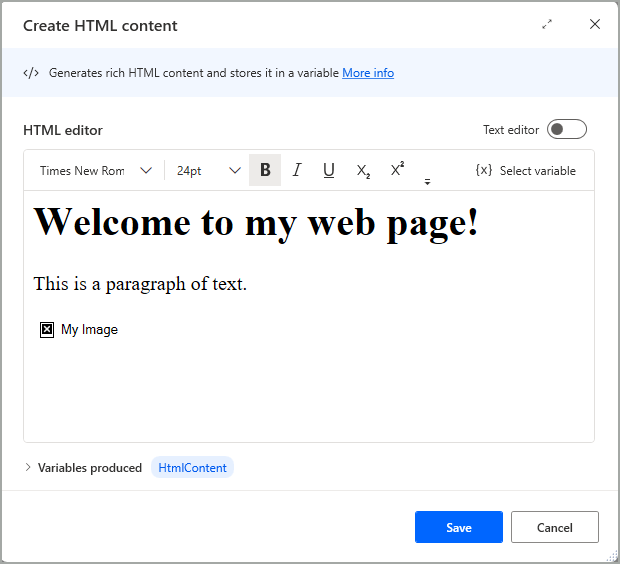
Włączenie opcji Edytor tekstu przełącza się do widoku, w którym można zastosować język HTML wraz z odpowiednimi znacznikami elementów.
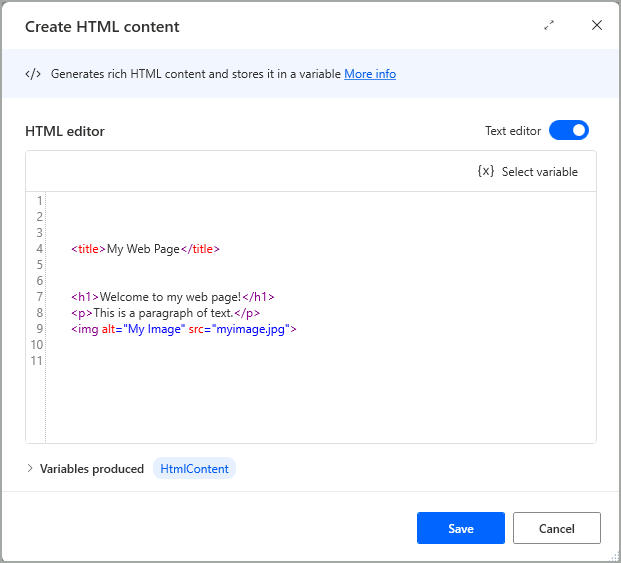
Elementy <head> i <body> nie są potrzebne w edytorze tekstu, aby treść HTML mogła zostać wyrenderowana.
Utworzone zmienne
| Argument | Typ | Podpis |
|---|---|---|
HtmlContent |
Wartość tekstowa | Kod HTML |
Wyjątki
Ta akcja nie zawiera żadnych wyjątków.